Cum să exportați produse și categorii WooCommerce în CSV sau Excel
Publicat: 2019-06-02Adesea, atunci când doriți să vă reînnoiți site-ul web sau să faceți modificări majore care ar putea afecta structura magazinului sau categoriile de produse, ar fi înțelept să faceți mai întâi o copie de rezervă a tuturor datelor despre produse, pur și simplu exportând produsele și categoriile de produse într-un fișier Excel sau CSV.
În această postare, vă vom ghida prin pașii despre cum să exportați categoriile dvs. de produse WooCommerce în excel sau chiar foaie Google și, astfel, aveți o copie de rezervă a datelor.
Pentru această cerință, puteți utiliza un plugin cunoscut sub numele de plugin WooCommerce Store Exporter. Are versiuni gratuite și plătite.
Un alt plugin pe care îl puteți utiliza este Smart Manager. Pluginul Smart Manager vă permite să exportați produse, categorii, atribute și toate celelalte câmpuri de produse în CSV. De asemenea, puteți exporta datele despre produse pe baza filtrelor de căutare avansate.
Dacă nu doriți să utilizați un plugin, cealaltă alternativă este să scrieți o interogare folosind cele trei tabele de baze de date, adică. wp_term_taxonomy , wp_term_relationships și wp_terms , sau faceți o copie de rezervă a acestor tabele, deoarece informațiile referitoare la categoriile de produse sunt stocate în aceste tabele.
Cum să exportați produse și categorii în Excel sau CSV folosind pluginul WooCommerce Store Exporter
Continuați să citiți pentru a înțelege cum să exportați categorii WooCommerce cu un plugin terță parte. Mai târziu, în postare, vă vom prezenta cum să exportați produse cu funcția încorporată a platformei Woocommerce.
Pasul 1: Instalați și activați pluginul WooCommerce Store Exporter
Acest plugin gratuit de la Visser Labs vă permite să exportați o gamă largă de elemente ale magazinului dvs. WooCommerce, inclusiv categoriile dvs. și toate produsele de sub acesta. Instalarea acestui plugin este la fel ca orice alt plugin din WordPress. Cu toate acestea, dacă sunteți începător, iată cum să instalați și să activați pluginuri în WordPress.
Pasul 2: Accesați pagina de plugin
Odată ce instalați acest plugin, puteți accesa opțiunea Export din pagina Plugin-uri sau faceți clic pe opțiunea Export Export care va apărea în meniul WooCommerce din partea stângă a tabloului de bord WordPress:


Făcând clic pe oricare dintre cele două link-uri de mai sus (așa cum se arată în capturile de ecran) veți ajunge la pagina Export. După cum puteți vedea în captura de ecran a acestei pagini de mai jos, cu această versiune gratuită, puteți exporta Categorii, Produse, Etichete și Utilizatori.
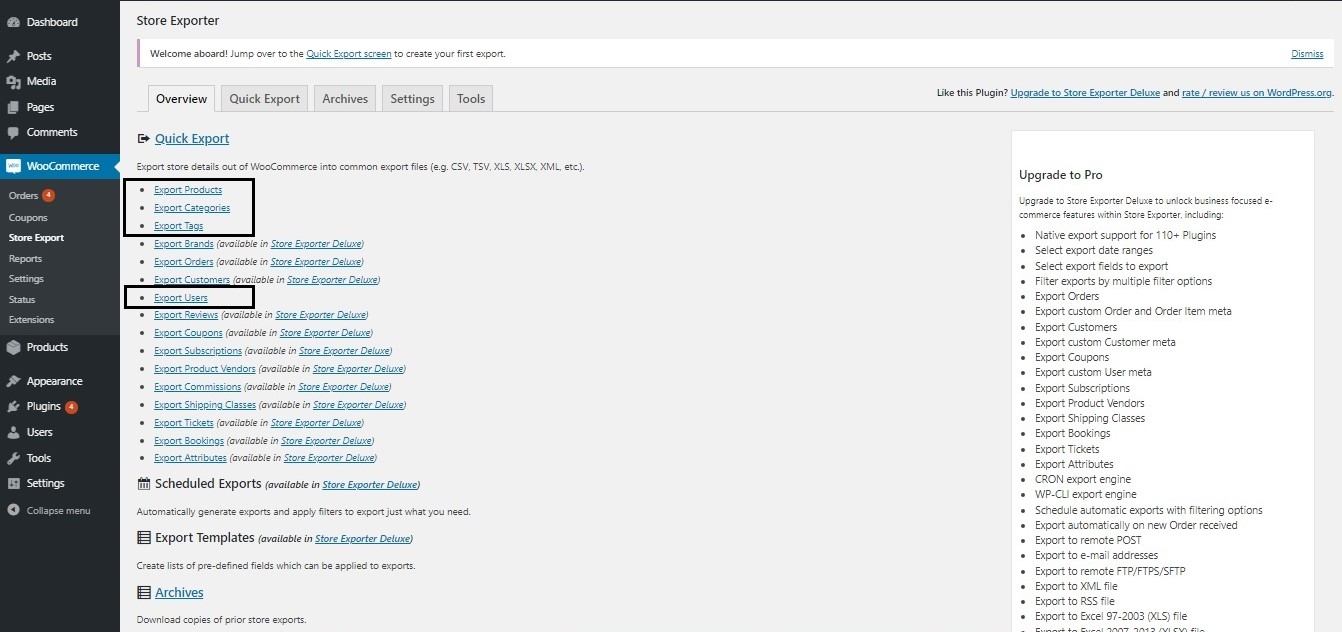
Pasul 3: Faceți clic pe Export Categories.
Veți fi direcționat către o pagină în care puteți în continuare să vă schimbați selecția sau să o lăsați la opțiunea selectată implicită, care este „Categorii”. Dacă doriți să selectați doar câteva câmpuri de categorie, derulați mai jos și faceți clic pe Export rapid pentru a genera un fișier CSV.
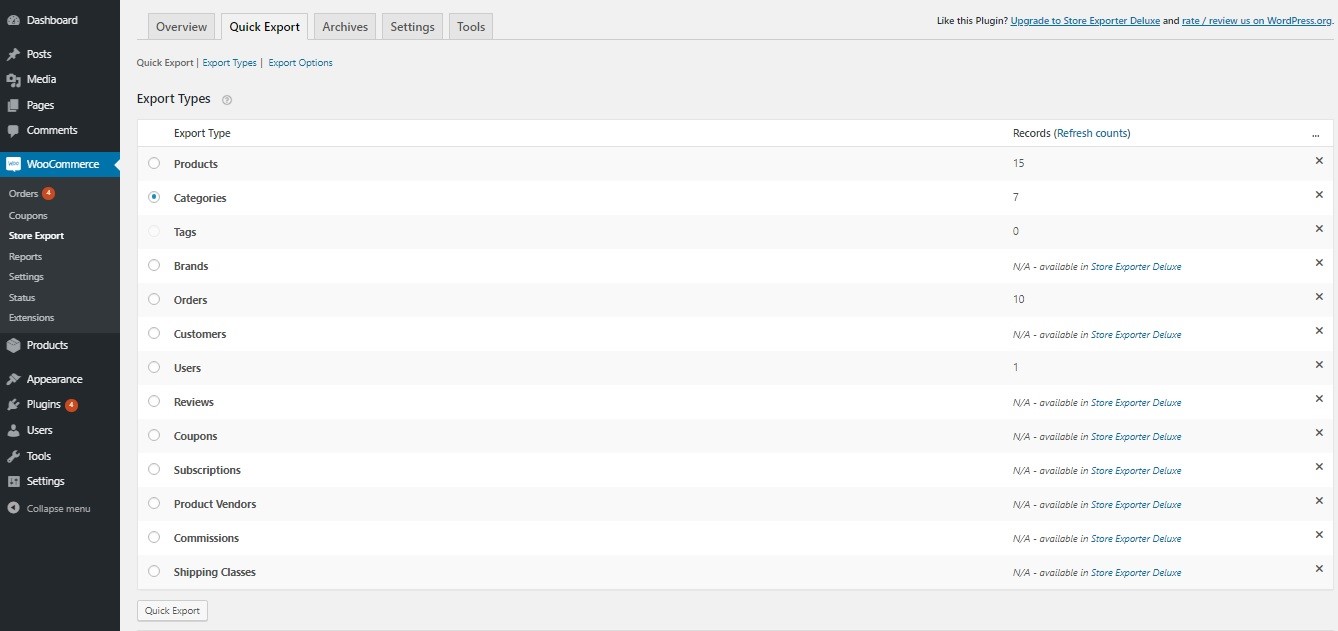
Pasul 4: Deschideți fișierul descărcat cu Excel pe computer
După cum am menționat anterior, dacă doriți să exportați doar anumite câmpuri ale categoriei din magazinul dvs. Woocommerce, puteți sări peste „ Export rapid” și, în schimb, să derulați în jos în pagină, să alegeți câmpurile necesare și să faceți clic pe Export Categorii . Acest lucru va genera și un fișier CSV.
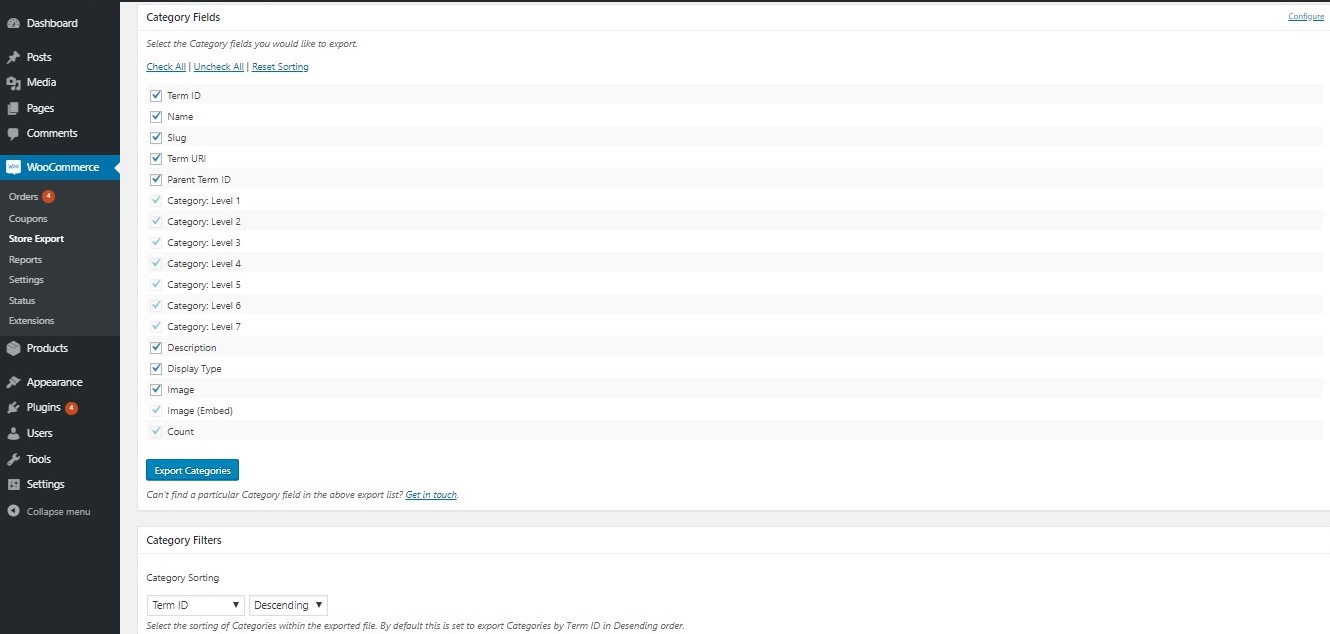
Acest fișier va conține coloane care aparțin fiecărui câmp de categorie:
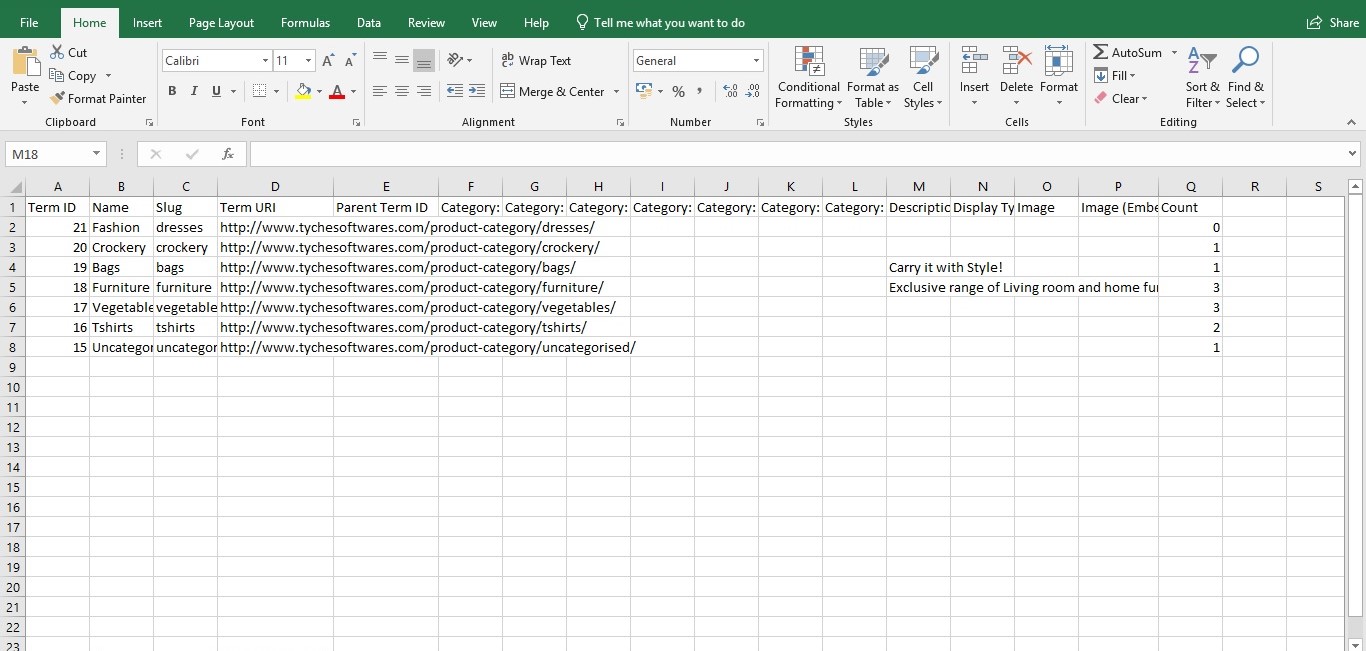
Acest plugin necesită totuși să faceți upgrade la versiunea plătită dacă doriți să importați categoriile de produse.
Deși acest plugin a fost actualizat ultima dată în urmă cu 9 luni, la momentul scrierii, și nu a fost testat cu cele mai recente 3 versiuni majore ale WordPress, a funcționat bine când mi-am rulat testele pe WooCommerce 3.6.3 și WordPress 5.1.
Acum că am reușit să exportăm categoriile noastre WooCommerce, să vedem cum putem exporta produse individuale în fișiere Excel sau CSV.

Exportarea produselor WooCommerce în CSV sau Excel
Uneori este posibil să doriți să exportați produsele WooCommerce într-un fișier Excel în loc de doar categoriile de produse. Această cerință este îndeplinită de versiunile mai noi de WooCommerce (3. x). În aceste versiuni, puteți exporta produse direct prin tabloul de bord.
Pasul 1: Navigați la Produse->Toate produsele din tabloul de bord WordPress:
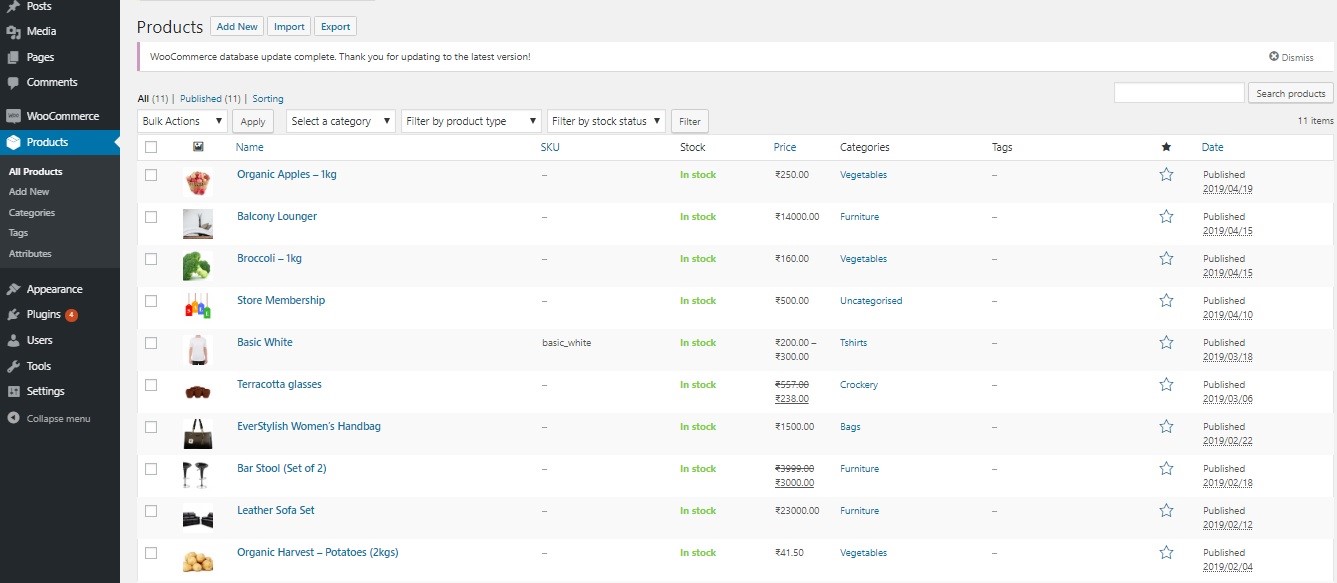
Pasul 2: Faceți clic pe butonul Export
Lângă titlul care spune „Produse”, veți găsi trei butoane, adică. Adăugați nou, importați și exportați. Acum, faceți clic pe butonul „Exportați”, așa cum se arată mai jos:
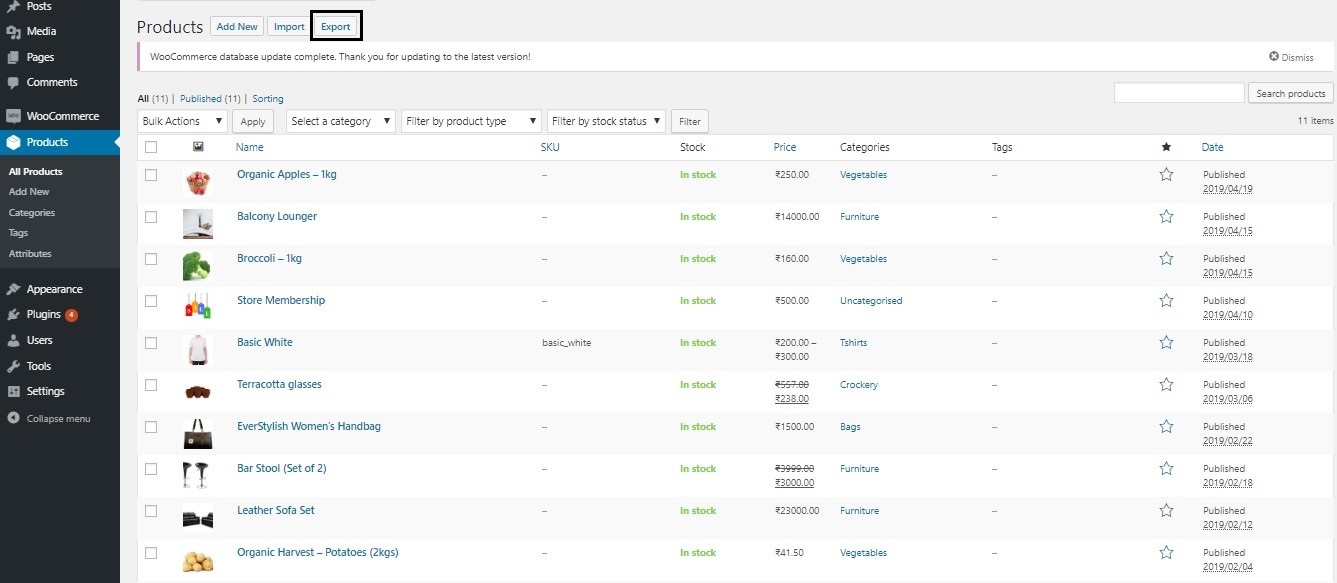
Aici vă puteți exporta produsele și categoriile:
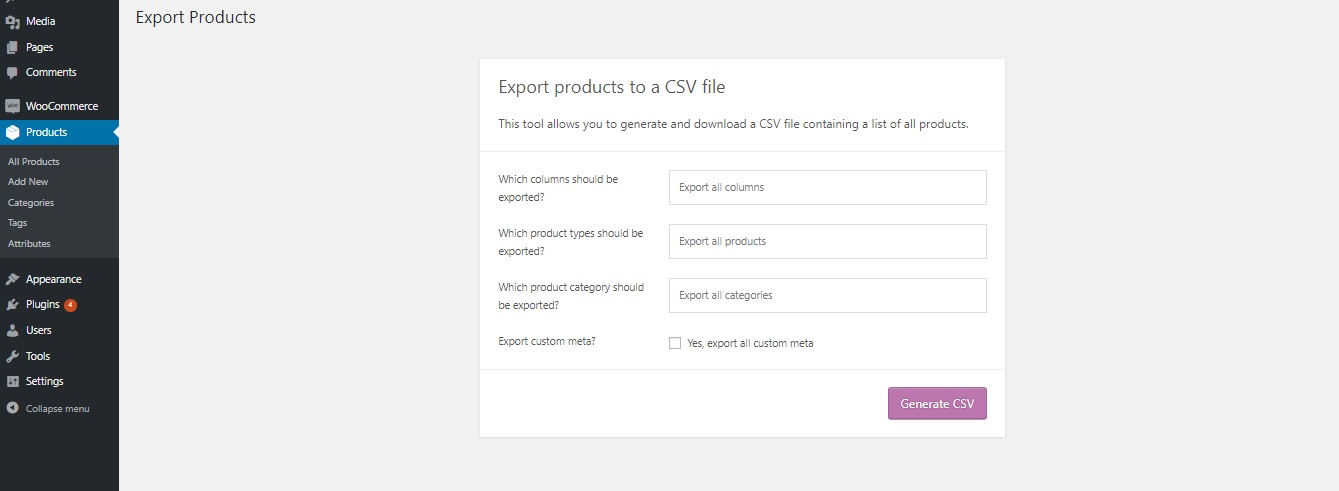
Puteți alege să exportați doar câteva coloane ale produsului, selectând coloanele necesare din meniul derulant disponibil în primul câmp. Cu toate acestea, se recomandă ca, dacă intenționați să faceți o copie de rezervă, lăsați-o la valoarea implicită, adică „ Exportați toate coloanele ”.
Următorul câmp include tipurile de produse pe care doriți să le exportați dacă aveți o cerință specifică. Puteți specifica ce categorii de produse doriți să exportați folosind al treilea câmp. Ultimul câmp, care se referă la „meta personalizat”, trebuie verificat numai dacă ați creat câmpuri personalizate pentru produsele dumneavoastră.
Pasul 3: Generați fișierul CSV
În cele din urmă, făcând clic pe „Generează CSV”, așa cum se arată în imaginea de mai sus, un nou fișier CSV al structurii produsului tău va fi descărcat pe dispozitiv, pe care îl poți deschide apoi cu instrumentul Excel.
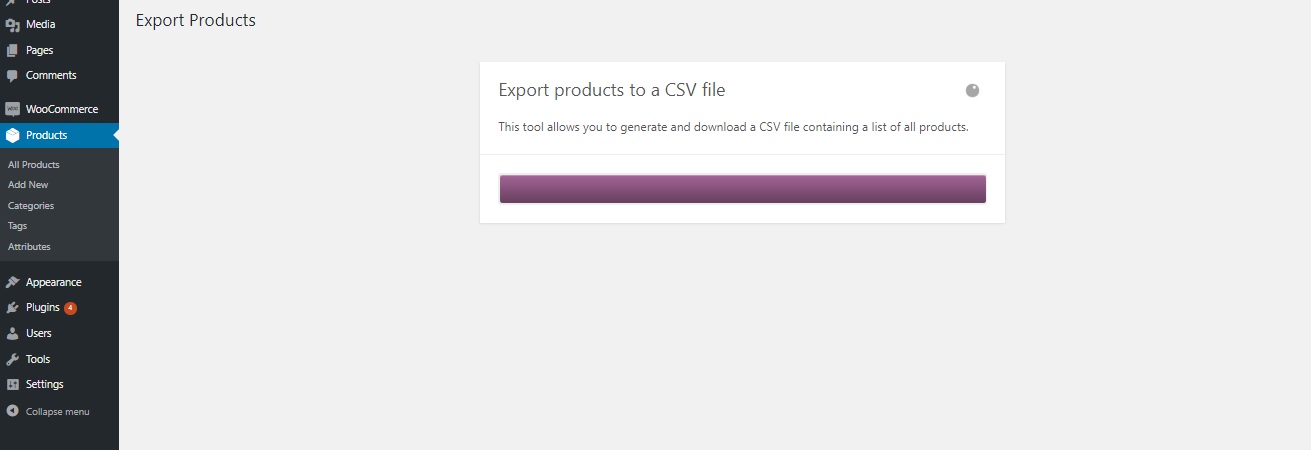
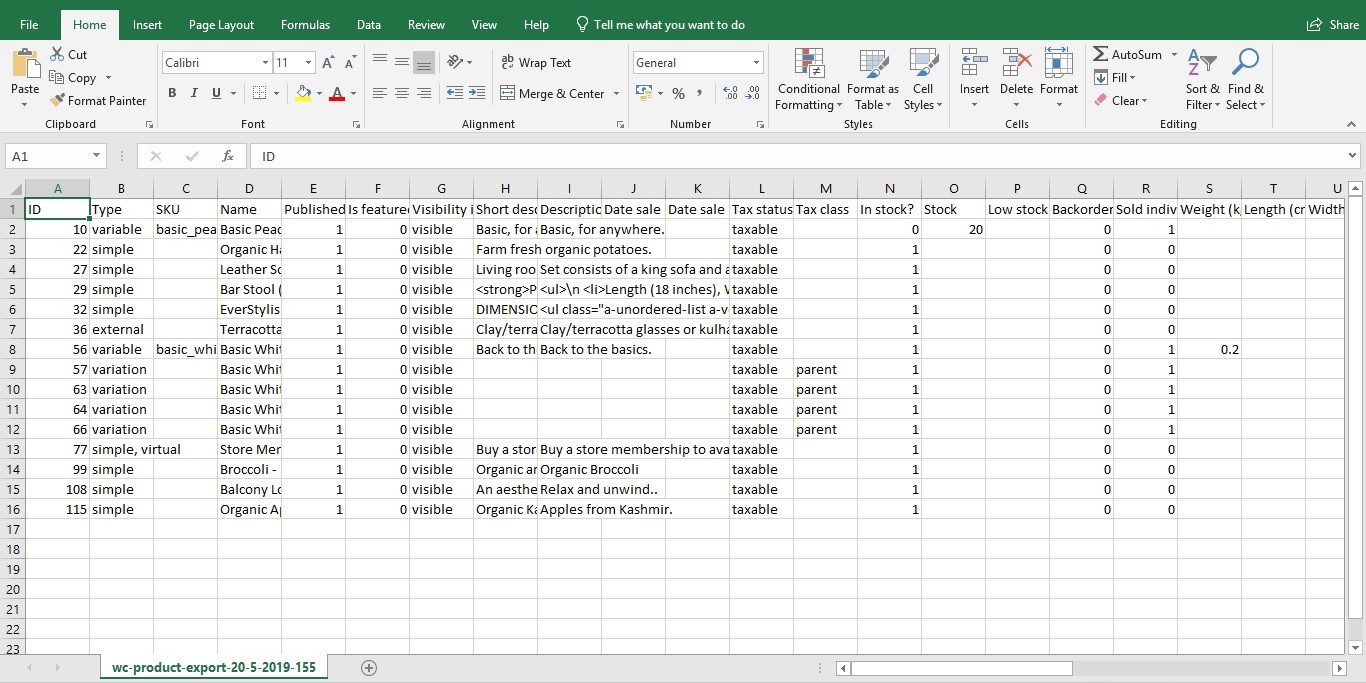
Notă: Toate datele asociate Produselor vor fi exportate într-un fișier Excel. Aceste date despre produs pot include:
- SKU: Un cod de produs utilizat pentru referirea produselor.
- Preț: prețul curent al produsului
- Preț obișnuit
- Preț de vânzare
- Starea stocului:
instock, stocoutofstockșionbackorder. - Stoc: numărul de produse aflate în stoc și disponibile pentru vânzare.
- Informații fiscale.
- Adresa URL a produsului extern: linkul afiliat pentru produse externe.
- Vanzari totale.
- Atribute: Acest lucru va exporta numele atributului, valoarea, dacă este folosit în variații, dacă este vizibil și dacă este o taxonomie sau nu.
- Clasa de expediere: dacă este configurată, exportă numele clasei de expediere a produsului.
Import și export de produse pentru pluginul Woo
Cu versiunea gratuită a acestui plugin, puteți exporta și importa produse . Puteți accesa această interfață prin intermediul paginii Plugin-uri sau făcând clic direct pe linkul „Product Im-Ex” sub Produse din partea stângă a tabloului de bord.

După cum puteți vedea, puteți specifica și ce câmpuri ale produsului doriți să exportați și, de asemenea, să menționați o limită a numărului de produse pe care doriți să le exportați. Câmpul de compensare este utilizat pentru a specifica numărul de produse care trebuie sărit înainte de export. Și în cazul acestui plugin, va fi generat un fișier CSV, pe care îl puteți folosi pentru a importa din nou produsele.

Încheind-o
Exportarea categoriilor de produse, precum și a produselor este așadar destul de simplă și, de asemenea, este recomandat să o faceți din când în când, pentru a asigura copii ale acestor date. Acest lucru poate fi util în special în mai multe scenarii, de exemplu, trecerea de la o platformă web la alta, integrarea cu un sistem extern sau pur și simplu restructurarea categoriilor dvs. Un alt lucru important pe care ar putea fi necesar să-l exportați în mod regulat în Excel sunt comenzile de produse. Și pentru a vă ajuta să exportați comenzile Woocommerce, am creat un ghid pas cu pas despre cum să exportați comenzile Woocommerce în Google Sheet în timp real.
